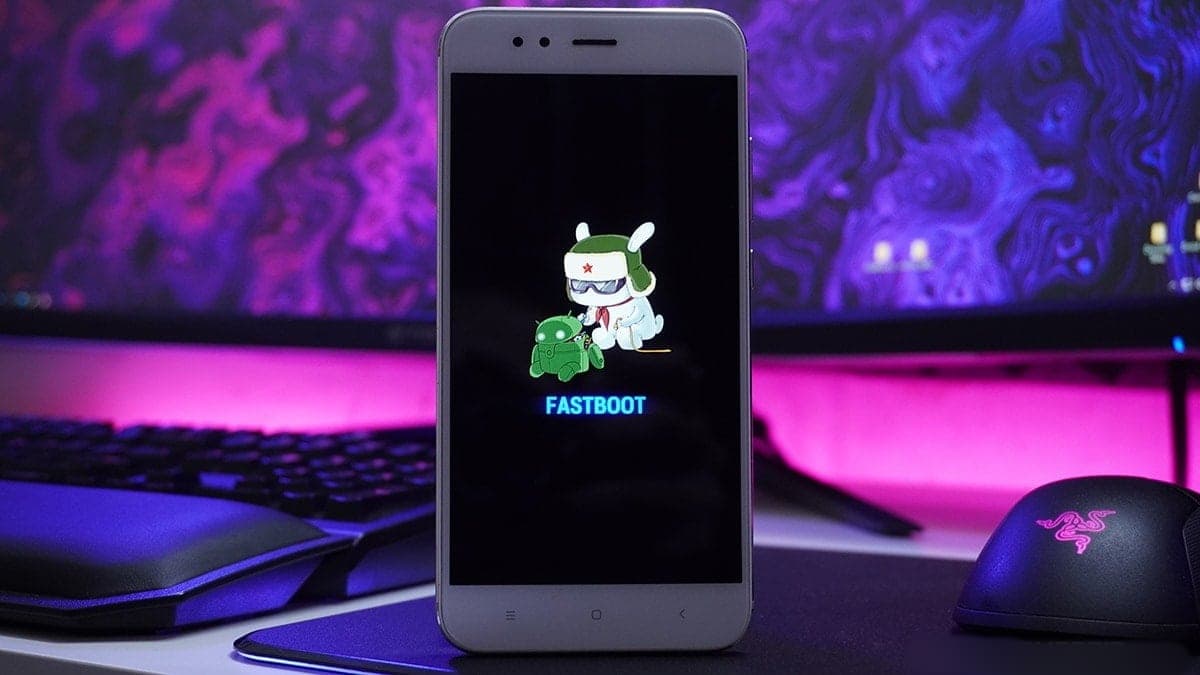
У любых устройств под управлением операционной системы Android имеется режим быстрой загрузки (Fastboot Mode), и смартфоны Xiaomi, Redmi и Poco не являются исключением. Этот режим предоставляет пользователям возможность управлять девайсами, не загружая графический интерфейс системы.
Что такое Fastboot на смартфонах и планшетах Xiaomi
Fastboot на устройствах «Сяоми» – это особый режим управления аппаратом и операционной системой при помощи интерфейса ADB и командной строки. Режим быстрой загрузки можно использовать для перепрошивки гаджета, изменения скрытых параметров, сброса к заводским настройкам и других операций. Также он будет полезен для восстановления смартфона после неудачной прошивки, OEM-разблокировки и восстановления загрузчика. Fastboot является альтернативой режиму Recovery. Режим Фастбут необходим, если вы намерены установить кастомную прошивку или бета-версию MIUI, а также версию для другого региона. Также в этом режиме можно установить более раннюю версию оболочки.
Режим быстрой загрузки предназначен для опытных пользователей. Попытки использовать Fastboot при недостаточной компетенции могут привести к неработоспособности смартфона или планшета.
Fastboot ROM – это официальные стоковые прошивки. Они имеют формат TGZ и выпускаются компанией Xiaomi для установки в режиме Fastboot. 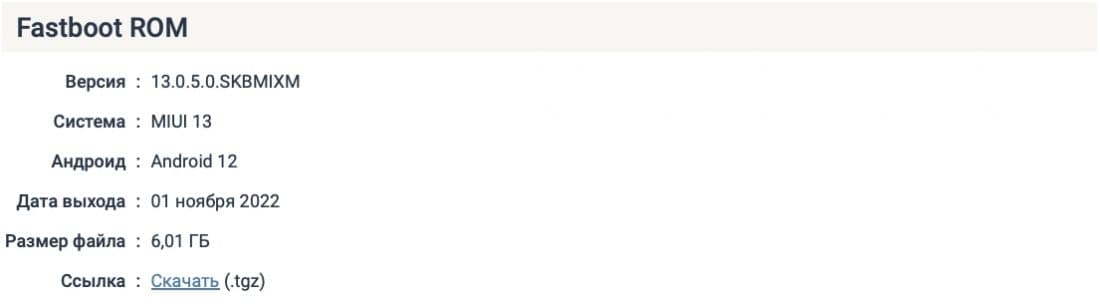 Для прошивки Fastboot ROM в режиме быстрой загрузки используется USB-кабель, компьютер и специальная программа Mi Flash Pro. Инструкция будет приведена ниже.
Для прошивки Fastboot ROM в режиме быстрой загрузки используется USB-кабель, компьютер и специальная программа Mi Flash Pro. Инструкция будет приведена ниже.
Как зайти в Фастбут Xiaomi:
Для того, чтобы попасть в режим быстрой загрузки на смартфонах Xiaomi, Redmi и Poco, выполните следующие шаги:
- Полностью отключите питание смартфона.
- Нажмите и удерживайте одновременно клавишу питания и кнопку уменьшения громкости.
- Отпустите клавиши при появлении оранжевой надписки FASTBOOT на черном фоне либо картинки, которая изображает зайца в ушанке, занятого ремонтом робота-андроида.
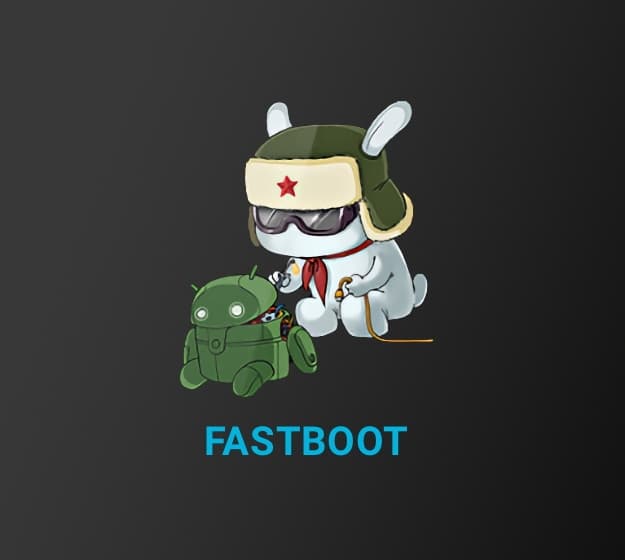
Примечание: заяц в ушанке и текст синего цвета появляются на смартфонах, работающих под управлением MIUI 12.5 и ниже. Начиная с МИУИ 13, на дисплее отображается надпись FASTBOOT. Появление на дисплее смартфона Xiaomi слова FASTBOOT либо зайца в ушанке означает, что вы вошли в режим быстрой загрузки.
Итак, устройство переведено в режим быстрой загрузки. Если вы сделали это намеренно, то сейчас вы можете подключить аппарат к ноутбуку или компьютеру через шнур USB для дальнейших операций. Рекомендуется использовать оригинальный кабель, входящий в комплект, иначе вы рискуете превратить свое устройство в «кирпич».
Читайте в рубрике:
- Приложение камера на смартфонах Xiaomi, Poco и Redmi: полный обзор;
- Обзор приложения «Безопасность» от Xiaomi: функции, настройка, ответы на вопросы;
- Как отключить любые системные приложения Xiaomi, Redmi, Poco без root прав и компьютера;
- Какие бывают прошивки MIUI в разных регионах для Xiaomi, Redmi и Poco.
Как выйти из Fastboot
Если вы не уверены в своих действиях либо попали в Фастбут по случайности (непреднамеренно нажав комбинацию клавиш), вам следует выйти из этого режима во избежание необратимых последствий. Для этого:
- Нажмите и удерживаете кнопку включения не менее 7-10 секунд, пока смартфон полностью не выключится.
- Выждав примерно полминуты, снова включите телефон.
Иногда случается, что смартфон «завис» в режиме быстрой загрузки, и оболочка MIU не запускается должным образом. Попробуйте удерживать клавишу питания более 10 секунд, повторите эту операцию несколько раз. Если же ваши попытки выйти из не увенчались успехом, то вам остается сбросить устройство к заводским установкам через режим восстановления (Recovery Mode).
Если выйти из режима быстрой загрузки через Recovery, смартфон вернется к заводским настройкам, то есть все установленные приложения и персональные данные (кроме хранящихся на microSD-карте) будут удалены. Но восстановить их можно, если у вас имеется резервная копия.
Как выйти из Fastboot через Recovery в смартфоне с оригинальной прошивкой
Если вы пользуетесь смартфоном Xiaomi со стоковой прошивкой, то вы можете воспользоваться режимом восстановления. Нужно сделать следующее.
- Прежде всего отключите питание смартфона.
- Зажмите и удерживайте клавиши включения смартфона и увеличения громкости не менее 10 секунд, чтобы попасть в меню восстановления.
- В корневом меню Recovery нажмите кнопку Reboot (навигация осуществляется физическими клавишами «плюс» и «минус», для выбора используйте кнопку питания).
- На следующем экране выберите пункт Reboot to System.
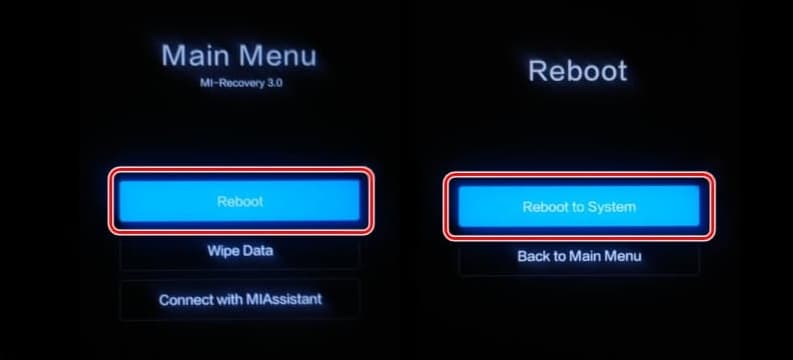
Смартфон уйдет в перезагрузку, после чего вы попадете в графический интерфейс MIUI с начальными установками.
Как выйти из Фастбута на смартфонах с прошивкой Team Win Recovery Project (TWRP)
Алгоритм для смартфонов, где установлена модифицированная прошивка TWRP, несколько отличается, точнее, там используется другое меню.
- Выключите смартфон.
- Комбинация клавиш включения и увеличения громкости поможет войти в меню
- Нажмите прямоугольный значок «Перезагрузка».
- Выберите пункт «Система».
- Сдвиньте ползунок, чтобы подтвердить действие.
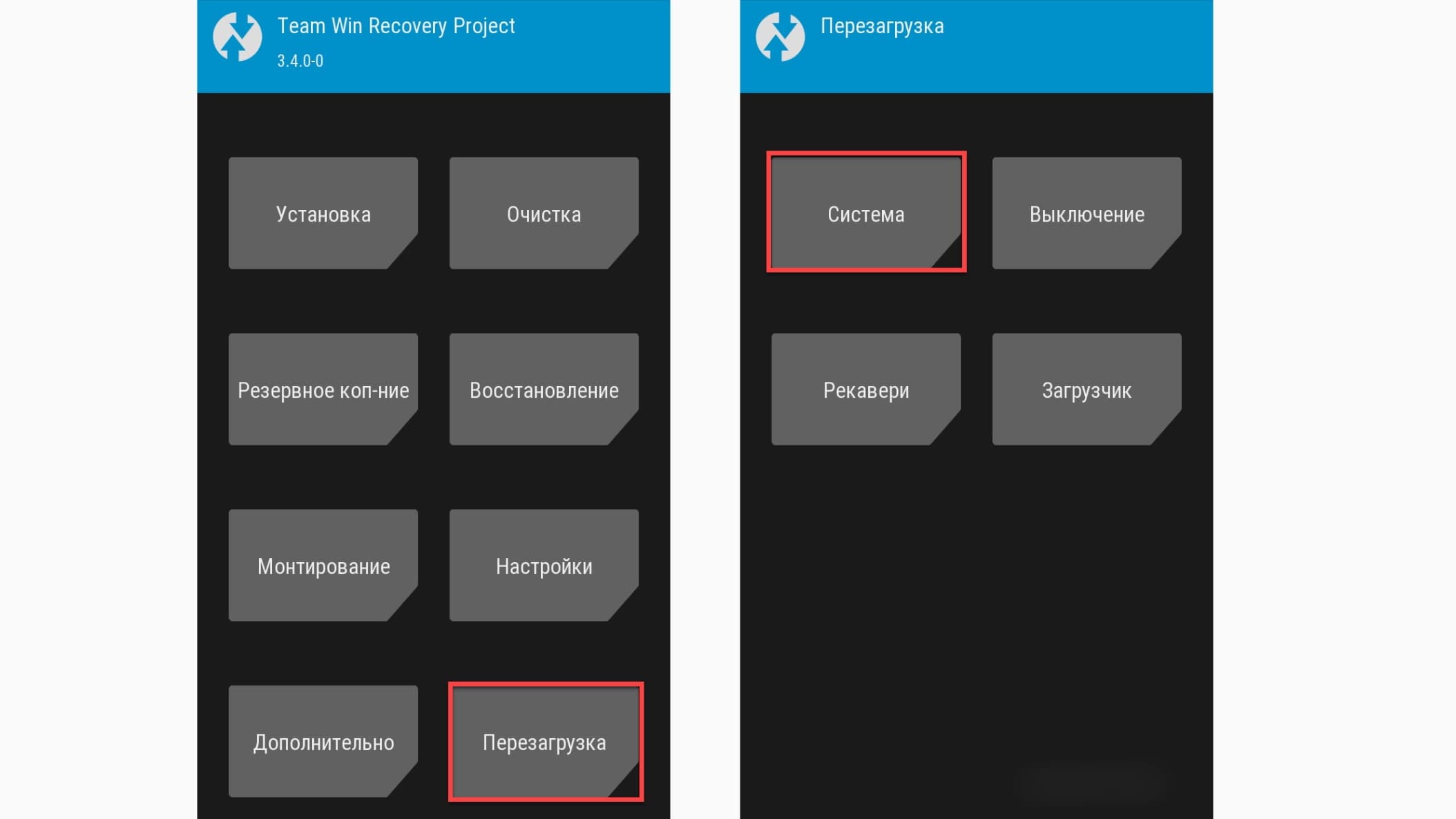
В результате смартфон загрузится с графической оболочкой. Если этого не произойдет, и вы вновь попадете в режим быстрой загрузки, то придется перепрошивать аппарат.
Другие методы принудительного выхода из Fastboot
При наличии под рукой компьютера или ноутбука и соединительного кабеля для выхода из «зависшего» Фастбута можно воспользоваться сторонними приложениями, такими как Fastboot Tool, Minimal ADB или Android Multi Tools. Но этот способ требует отдельного рассмотрения.
Как перепрошить смартфон Xiaomi, Redmi и Poco через Fastboot
Для обновления прошивки устройств Xiaomi и ее дочерних брендов вам потребуется компьютер, USB-кабель и специальная программа Mi Flash Pro. Обязательным условием является включение отладки по USB в настройках МИУИ, а также разблокировка загрузчика.
- Скачайте архив с прошивкой для вашего смартфона или планшета. Распакуйте его содержимое в отдельную папку (в названии могут быть использованы только латинские буквы и цифры). Важно, чтобы файл прошивки был предназначен именно для вашей модели.
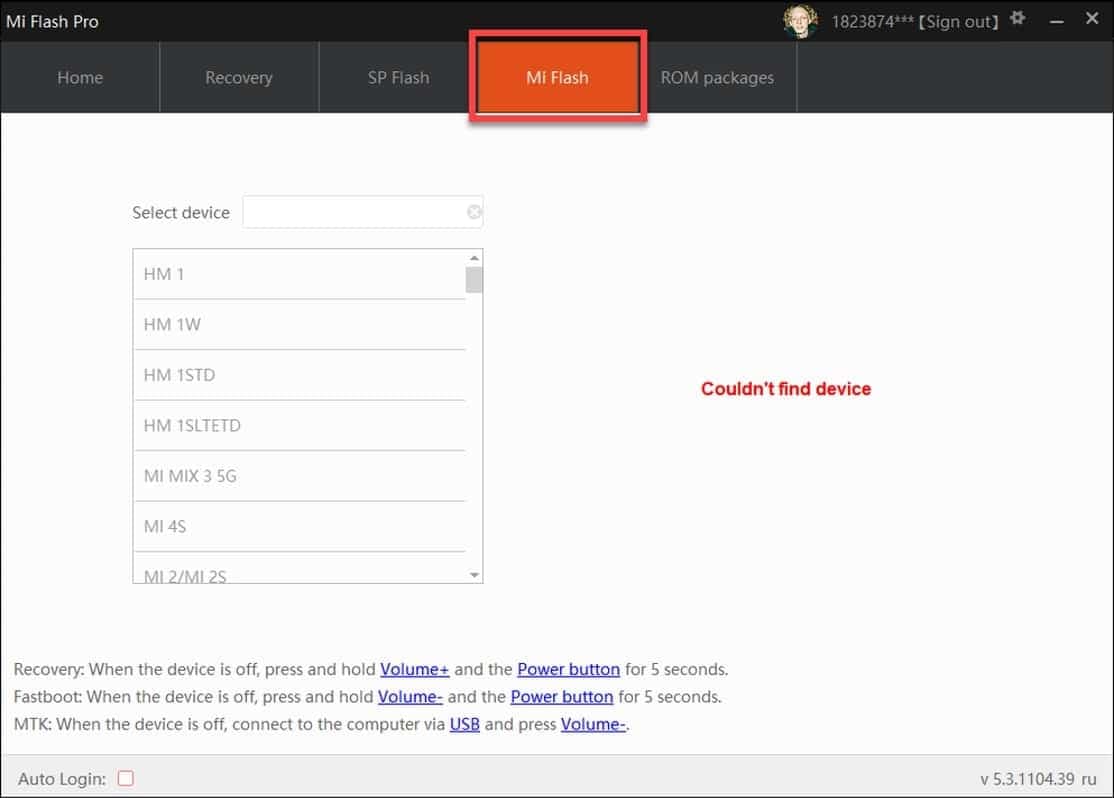
- Скачайте программу Mi Flash Pro, установите ее на компьютер и запустите. Затем выберите вкладку Mi Flash. Если программа предложит установить нужные драйверы, примите это условие, нажав надпись Install. После кликните кнопку Select и укажите папку с файлом прошивки.
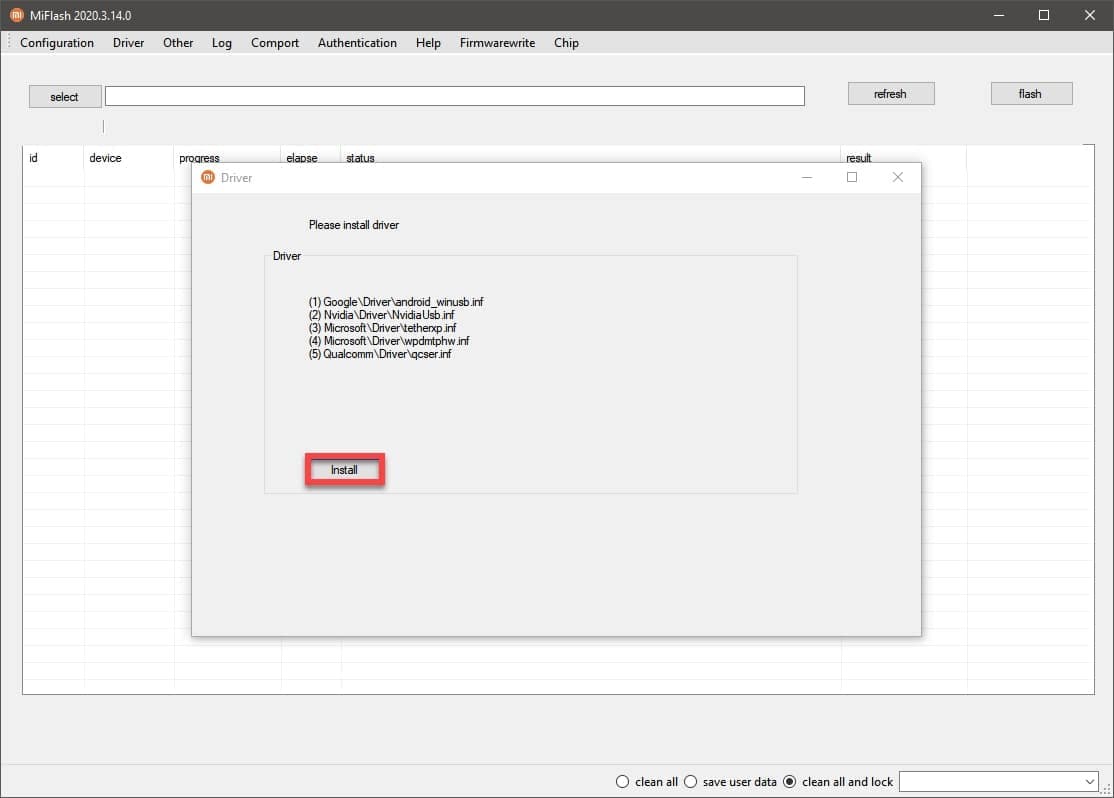
- На смартфоне войдите в режим Фастбут и с помощью оригинального кабеля подключите гаджет к компьютеру.
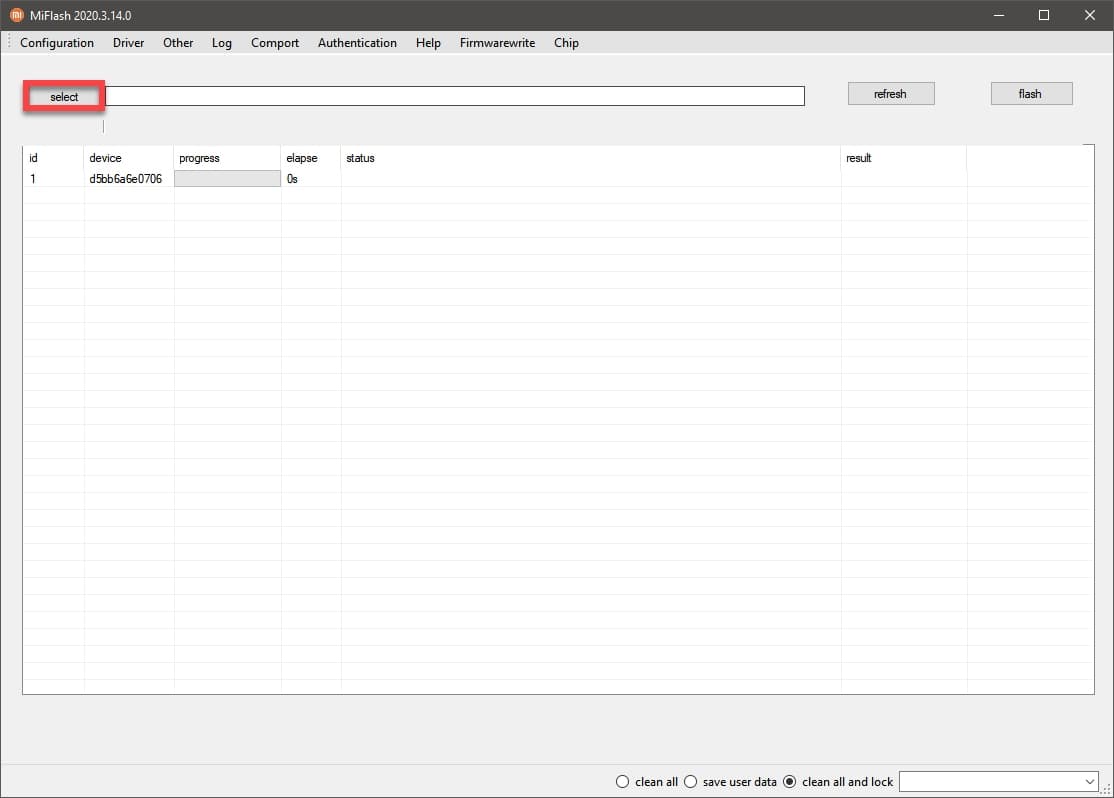
- В MI Flash Pro нажмите кнопку Refresh, чтобы приложение определило подсоединенный аппарат.
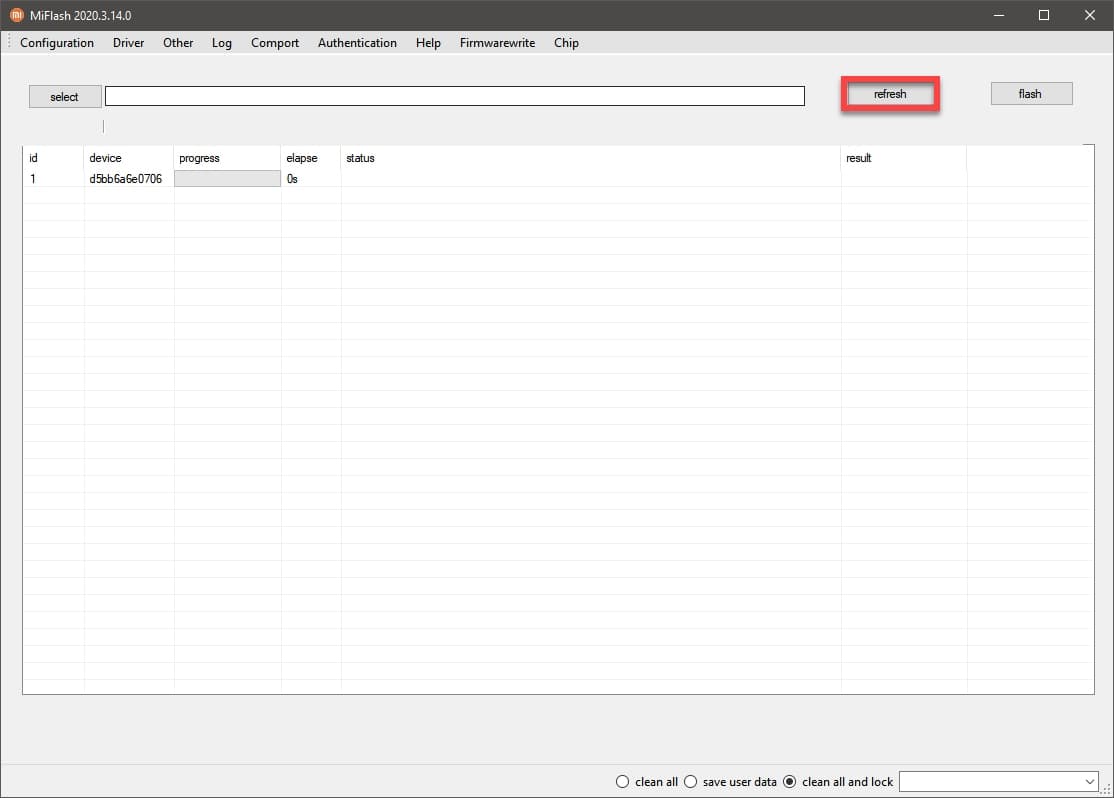
- В нижней части окна имеются опции перепрошивки. Если вы желаете сохранить пользовательские данные, отметьте пункт Save user data. Для полного удаления данных выберите Clean all. При выборе Clean all and lock произойдет полная очистка данных и блокировка загрузчика.
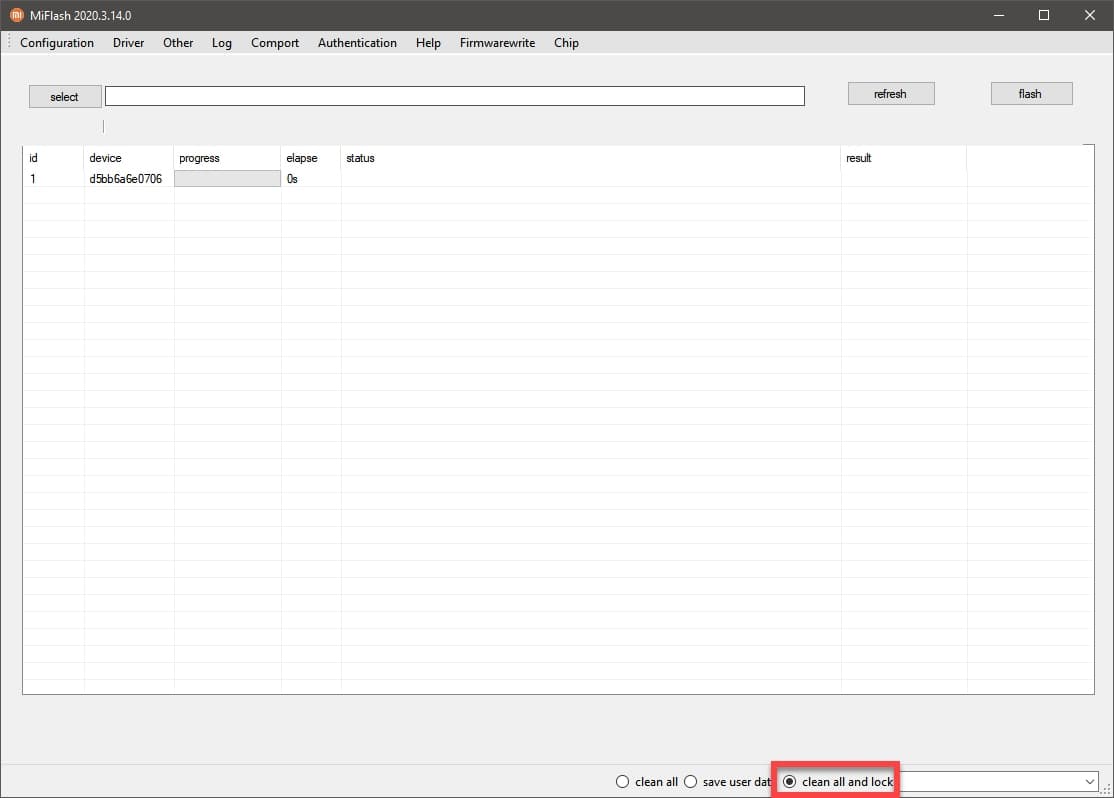
- Для запуска процесса нажмите Flash.
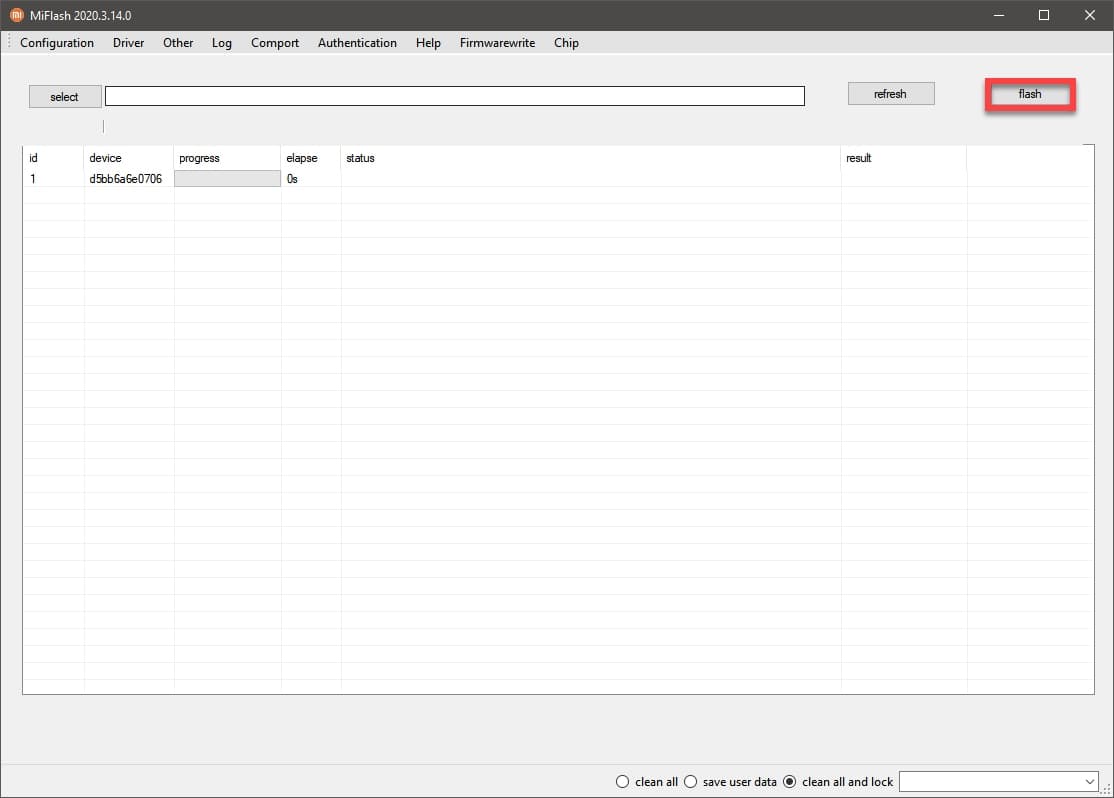
Весь процесс занимает примерно 5-10. По окончании смартфон перезагрузится автоматически. Установленные приложения будут удалены, а личные файлы останутся лишь в том случае, если вы выбрали опцию Save user data.
Если компьютер не видит смартфон
Иногда программа Mi Flash Pro не видит подключенное устройство в режиме Фастбут и выдает ошибку Waiting for any device fastboot. Причем ожидание может затянуться на неопределенное время, повторное нажатие на кнопку Refresh не решает проблемы. В этом случае можно предпринять следующие шаги.
- Первым делом проверьте USB-кабель. Шнур может быть поврежден. Также сообщение Waiting for device fastboot может появиться, если используется неоригинальный кабель. Помочь может замена кабеля.
- Еще одно решение заключается в установке драйверов ADB (Android Debug), которые необходимы, чтобы компьютер смог определить подключенный телефон в режиме Fastboot. Именно при помощи интерфейса ADB осуществляется процесс прошивки. Установка стандартного универсального ADB-драйвера поможет устранить проблему.
- Проверьте, включена ли в настройках MIUI отладка по USB. В противном случае компьютер не опознает смартфон и не сможет с ним работать. Включите отладку по USB, войдите в Фастбут и вновь подключите смартфон к ПК.
- При подключении к компьютеру, на смартфоне появляется выбор — в каком режиме использовать смартфон. По пробуйте разные варианты: в режиме передачи файлов, в режиме передачи фото или вообще без передачи.
Помните также, что Fastboot на смартфонах Xiaomi, Redmi и Poco требует, чтобы загрузчик был разблокирован.